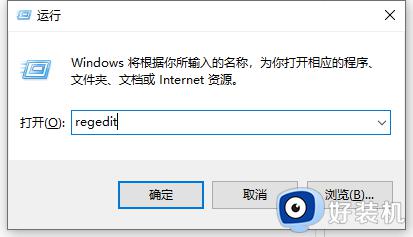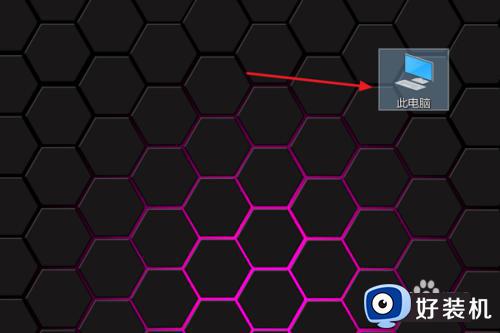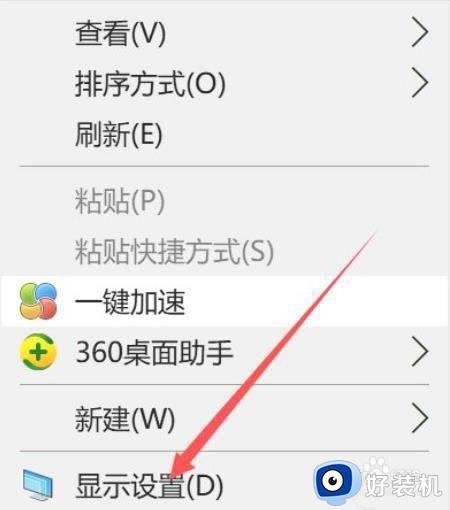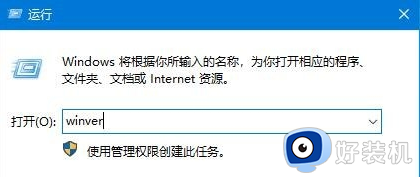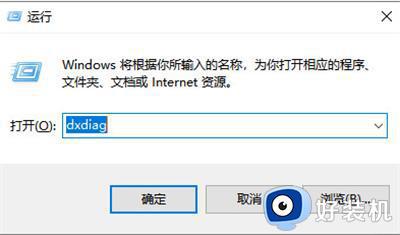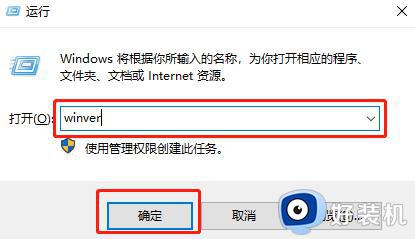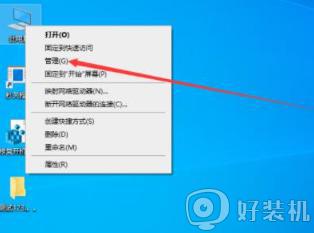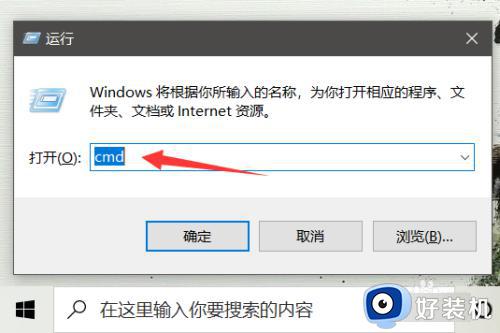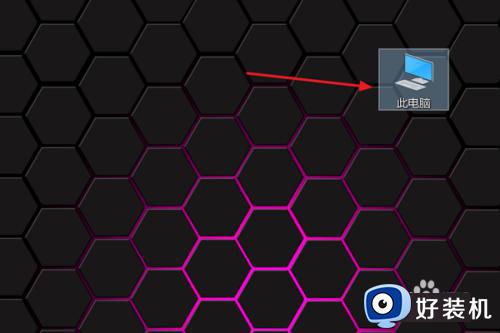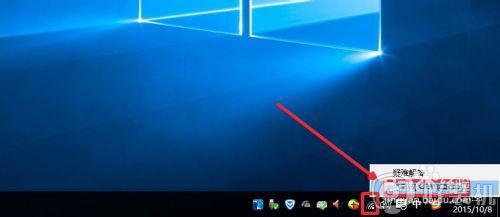win10如何查看系统版本号 win10查看版本号的步骤
时间:2021-04-10 11:45:00作者:huige
微软每隔一段时间就会推送更新让用户们更新,有些电脑是可以自动更新到最新版本的,有些是需要自己手动更新的,但是很多用户不知道自己电脑的系统版本是否已经是最新版了,那么win10如何查看系统版本号呢?查看方法很简单,这就给大家介绍一下win10查看版本号的步骤吧。
具体步骤如下:
1、开机后,按快捷键【WIN+R】调出运行工具。
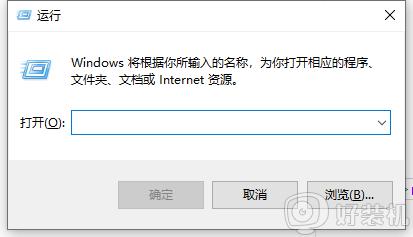
2、在运行工具这里输入【dxdiag】再点击【确定】;
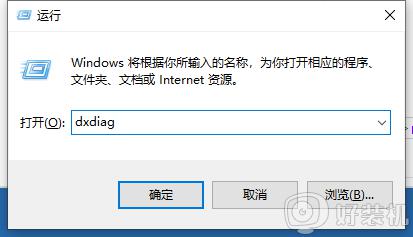
3、在出来的DirectX诊断工具下面找到操作系统,那个操作系统最后面就有一个版本。这个版本就是想要的那个版本号(红色部分)。
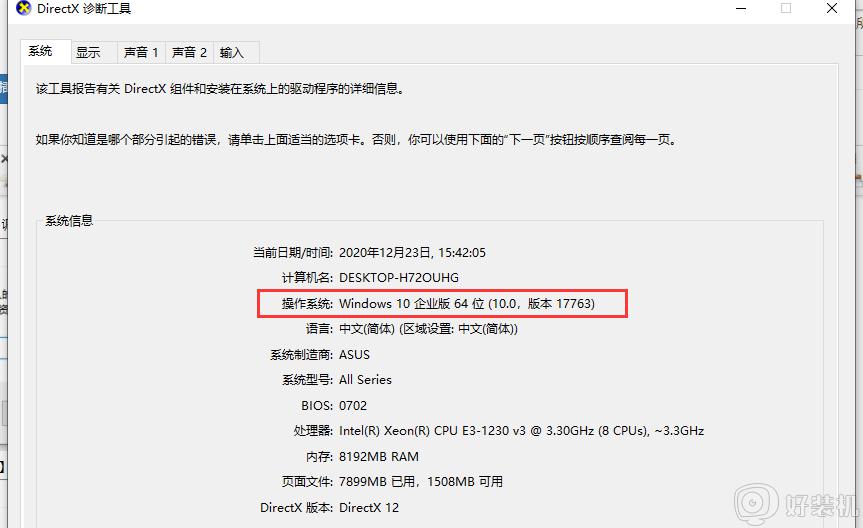
上述给大家讲解的便是win10查看版本号的步骤,如果你有需要的话,那就可以学习上面的方法来进行查看吧,希望帮助到大家。